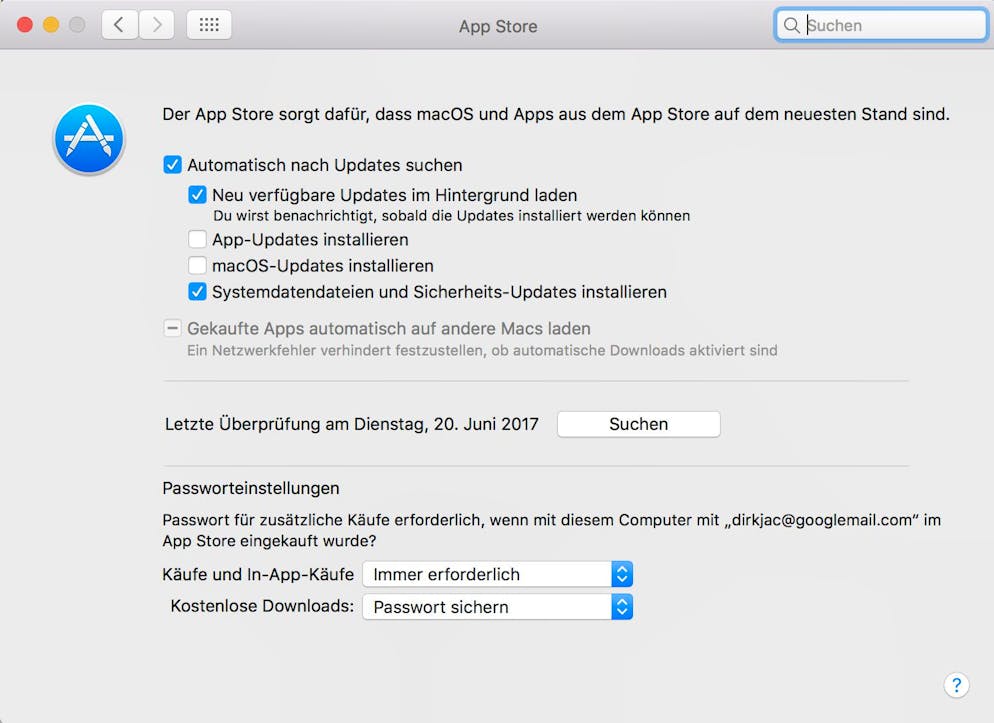Wie viele USB-Sticks liegen zu Hause bei Ihnen herum? Schliesslich bekommt man die Speicher-Stifte an jeder Messe nachgeworfen. Hier sind einige sinnvolle Nutzungen dafür:
Auf einem USB-Stick können Sie Scans von Reisepässen oder von wichtigen Versicherungsunterlagen ablegen. So haben Sie ein Backup Ihrer wichtigsten Daten immer dabei, auch wenn im Backpacker-Hotel Ihr Rucksack gestohlen werden sollte.
Der USB-Stick als Computer-Retter: Mit Wiederherstellungs-Sticks kann man schnell das Betriebssystem reparieren.
Ein USB-Stick eignet sich auch als digitales Mixtape. Herrlich nostalgisch lässt sich eine Musiksammlung darauf speichern und entweder im Auto abspielen oder Freunden schenken.
Tails ist ein so genanntes Live-Betriebssystem, das komplett auf einen USB-Stick passt und von diesem auch gestartet werden kann. Tails hat sich besonders der Privatsphäre verschrieben und bietet etwa anonymes Surfen.
Sie wollen für sich oder Ihre Nachfahren etwas aus dem Jahre 2018 festhalten? Statt eine Metallurne im Garten zu verbuddeln, erstellen Sie doch einfach eine USB-Stick-Zeitkapsel. Bilder, Videos und Tonaufnahmen aus der Gegenwart gelten bestimmt in 20 Jahren schon als antik.
So nutzt man einen alten USB-Stick sinnvoll weiter
Wie viele USB-Sticks liegen zu Hause bei Ihnen herum? Schliesslich bekommt man die Speicher-Stifte an jeder Messe nachgeworfen. Hier sind einige sinnvolle Nutzungen dafür:
Auf einem USB-Stick können Sie Scans von Reisepässen oder von wichtigen Versicherungsunterlagen ablegen. So haben Sie ein Backup Ihrer wichtigsten Daten immer dabei, auch wenn im Backpacker-Hotel Ihr Rucksack gestohlen werden sollte.
Der USB-Stick als Computer-Retter: Mit Wiederherstellungs-Sticks kann man schnell das Betriebssystem reparieren.
Ein USB-Stick eignet sich auch als digitales Mixtape. Herrlich nostalgisch lässt sich eine Musiksammlung darauf speichern und entweder im Auto abspielen oder Freunden schenken.
Tails ist ein so genanntes Live-Betriebssystem, das komplett auf einen USB-Stick passt und von diesem auch gestartet werden kann. Tails hat sich besonders der Privatsphäre verschrieben und bietet etwa anonymes Surfen.
Sie wollen für sich oder Ihre Nachfahren etwas aus dem Jahre 2018 festhalten? Statt eine Metallurne im Garten zu verbuddeln, erstellen Sie doch einfach eine USB-Stick-Zeitkapsel. Bilder, Videos und Tonaufnahmen aus der Gegenwart gelten bestimmt in 20 Jahren schon als antik.
Schmeissen Sie Ihre alten USB-Sticks nicht weg: Es gibt noch genügend Einsatz-Möglichkeiten für die Gigabyte an Speicher, die bei Ihnen in der Schublade herumliegen. Hier sind die praktischsten Recycling-Tipps.
1. Backup für wichtige Reisedokumente
Kaum jemand möchte einen Laptop oder einen Aktenordner mit in die Ferien nehmen. Doch gerät man dort in eine Notsituation, braucht man möglicherweise trotzdem schnell Zugriff auf wichtige Dokumente.
Auf eine stabile Internetverbindung und damit Zugriff auf die Cloud kann man sich im Ausland auch nicht verlassen. Warum also nicht einen USB-Stick nutzen? Auf diesem könnten dann beispielsweise Scans von Reisepässen oder von wichtigen Versicherungsunterlagen ablegt werden. So haben Sie wenigstens etwas in der Hand, wenn Sie Ihren Reisepass im letzten Backpacker-Hotel liegen lassen haben.
2. Der Rettungs-Stick für Windows und macOS
Kaum ein Betriebssystem wird heute noch auf DVDs ausgeliefert, zudem haben immer weniger Computer auch ein entsprechendes Laufwerk. Für den Fall, dass das Betriebssystem plötzlich ausfällt und der Computer nicht mehr starten will, sollte man also schon in guten Zeiten vorsorgen.
Und zwar mit dem Erstellen eines Wiederherstellungs-Sticks. Wie das bei Windows funktioniert, erklärt Microsoft hier. Und eine Anleitung für macOS finden Sie hier.
3. Eigenes Betriebssystem zum mitnehmen
Muss man auswärts fremde Computer nutzen muss, weiss man nie, ob diese auch sicher sind. Warum also nicht direkt ein eigenes Betriebssystem mitbringen?
Da gibt es zum Beispiel «Tails». Das ist ein so genanntes Live-Betriebssystem, das komplett auf einen USB-Stick passt und von diesem auch gestartet werden kann. Tails hat sich besonders der Privatsphäre verschrieben und bietet etwa anonymes Surfen.
4. Mixtape
Früher, das heisst vor allem in 1980ern und 90ern, gab es kaum etwas romantischeres, als der angebeteten Person in liebevoller Arbeit ein Mixtape zusammenzustellen, das perfekt die eigene Persönlichkeit widerspiegelt.
Doch heutzutage hat kaum jemand mehr einen Kasettenspieler und Menschen unter 30 ist das Konzept des Mixtapes sowieso meistens völlig fremd. Doch die Tradition lässt sich wiederbeleben. Einfach einen USB-Stick mit den Lieblingsliedern in digitaler Form füllen und verschenken.
5. Zeitkapsel
Sie wollen für sich oder Ihre Nachfahren etwas aus dem Jahre 2018 festhalten? Statt eine Metallurne im Garten zu verbuddeln, erstellen Sie doch einfach eine USB-Stick-Zeitkapsel. Darauf können Sie etwa Videos der letzten Familienfeier, Bilder Ihrer Reisen, der aktuellen Technik oder Tweets von Donald Trump speichern.
Zugegeben, es ist eher unwahrscheinlich, dass Computer in 40, 50 Jahre noch Anschlüsse haben werden, in denen man einen USB-Stick stecken kann. Aber auf dem Amazon der Zukunft können Ihre Ur-Enkel bestimmt einen entsprechenden Adapter finden.
Datenschutz in Windows 10 verbessern
Datenschutz in Windows 10 verbessern
Mit einigen praktischen Tipps können Sie ganz schnell den Datenschutz in Windows 10 verbessern.
Die Update-Verteilung deaktivieren: Öffnen Sie übers Startmenü die Einstellungen und wählen Sie darin «Update und Sicherheit», um die Verteilung von Updates an andere Rechner zu unterbinden. Nun «Erweiterte Optionen» und dann «Übermittlung von Daten» auswählen..
Hier selektieren Sie die Option «PCs in meinem lokalen Netzwerk» oder stellen den Schieberegler gleich auf «Aus», um die Verteilung von Updates einzuschränken.
In den Einstellungen unter «Datenschutz» -> «Allgemein» können Sie alle Optionen bis auf den SmartScreen-Filter deaktivieren. Damit verhindern Sie, dass Apps Sie für Werbung identifizieren können oder Informationen über ihr Schreibverhalten an Microsoft übermittelt werden.
Wenn Sie verhindern möchten, dass Windows 10 WLAN-Zugangsdaten an andere gespeicherte Kontakte übermittelt, können Sie dies in den Einstellungen unter «Netzwerk und Internet» > «WLAN» deaktivieren. Diese automatische Übermittlung erfolgt allerdings nur, wenn Sie sich mit einem Microsoft-Konto an Ihrem Rechner anmelden. Wählen Sie «WLAN-Einstellungen verwalten» und deaktivieren Sie die Option «Verbindung mit Netzwerken herstellen, die von meinen Kontakten freigegeben werden».
Ebenfalls unter den Datenschutz-Einstellungen finden Sie den Eintrag «Feedback und Diagnose». Diese Informationen nutzt Microsoft gemäss eigenen Angaben für Verbesserungen an Windows 10. Es empfiehlt sich, die Feedbackhäufigkeit auf «Nie» zu stellen und die Diagnose- und Nutzungsdaten auf «einfach» zu begrenzen. Somit lässt sich zumindest einschränken, dass persönliche Daten übermittelt werden.
Wir haben noch einige weitere Datenschutz-Tipps für Sie: Beim Menupunkt «Spracherkennung, Freihand und Eingabe» sollten Sie das «Kennenlernen beenden», wenn Sie nicht wollen, dass Ihre Gespräche aufgezeichnet werden.
Und dann weiter zu «Kamera»: Muss die News-App Flipboard wirklich die Kamera nutzen können? Hier können Sie einzelnen Apps den Zugriff entziehen. Analog dazu dann die Einstellungen bei «Mikrofon».
Nächster Punkt: «Position»: Hier stellen Sie ein, welche Programme wissen dürfen, wo Sie sich gerade befinden.
Sicherheits-Tipps für Ihren Mac
Sicherheits-Tipps für Ihren Mac
Nutzer von Mac-Computern durften sich bisher ziemlich frei im Internet bewegen und dabei das Gefühl haben, immun gegen Viren und Trojaner zu sein. Doch das ändert sich nun...
Denn langsam aber sicher steigt die Zahl der Malware für Macs. Bekanntestes Beispiel aus jüngster Zeit:
Im Frühsommer 2017 gerieten Schweizer Mac-Nutzer durch den Banken-Trojaner Retefe direkt ins Visier von Schädlingen. Doch es gibt Hilfe:
Der mit Abstand sicherste Schutz gegen Malware auf dem Mac ist die Gatekeeper-Funktion. Diese findet sich unter in den Systemeinstellungen unter «Sicherheit» -> «Allgemein» und ist in der Regel standardmässig aktiviert.
Wenn Sie direkt und nicht über einen Router mit dem Netz verbunden sind oder sich öfters in öffentlichen WLANs aufhalten, sollten Sie in den Systemeinstellungen unter «Sicherheit» -> «Firewall» eben jene aktivieren.
Bei macOS ist die Festplattenverschlüsselung bereits eingebaut und heisst FileVault. Sie lässt sich in den Systemeinstellungen unter «Sicherheit» -> «FileVault» aktivieren.
Im Cloud-Zeitalter sind Freigaben ein Relikt der Vergangenheit. Mit ihnen kann man aus der Ferne auf verschiedene Dienste Ihres Computer zugreifen aber wenn Sie zu der überragenden Mehrheit der Nutzer gehören, die diese Funktion nie verwenden, sollte sie ganz abgeschaltet werden. Das geht in den Systemeinstellungen unter «Freigaben». Hier einfach die Haken vor allen Diensten entfernen.
Viele Menschen nutzen auf ihrem Mac auch Bluetooth kaum. Vor allem auf MacBooks ohne Verwendung für eine externe Tastatur oder Maus kommt der Dienst quasi nicht zum Einsatz. Wenn das auch bei Ihnen der Fall ist, sollte Bluetooth ebenfalls deaktiviert werden, denn er stellt ein unnötiges Einfallstor für Angriffe dar. Das geht einfach in den Systemeinstellungen unter «Bluetooth» -> «Bluetooth deaktivieren».
Wenn Sie Ihren Mac ab und zu anderen Menschen zum kurzfristigen Gebrauch überlassen, sollten Sie einen Gastbenutzer einrichten. Dies geht in den Systemeinstellungen unter «Benutzer & Gruppen».
Das eingebaute Anti-Viren-Programm Xprotect schützt Sie vor Mac-Malware. Sie müssen allerdings sicherstellen, dass Xprotect immer auf dem aktuellen Stand ist, damit neue Viren auch erkannt werden. Dazu müssen in den Systemeinstellungen unter «App Store» die Haken vor «Automatisch nach Updates suchen» und «Systemdatendateien und Sicherheits-Updates installieren» gesetzt werden.